如何下載 youtube 上的影片
1.先打開youtube網站的影音檔,然後按暫停。
(這是youtube網站設立的)
3.打開網址 http://kej.tw/flvretriever/以後,把youtube影片的網址URL貼到這個網站上的文字方塊【請輸入影片網址】〈再回到在youtube網站 按滑鼠右鍵,然後再按複製,千萬不能用按英文字母鍵輸入,錯一點點都不行。
4. 然後按在[ RETRIEVE NOW! ] 按鈕 ,下方會找找出 FLV影音檔的網址,按照它三個步驟操作:第一步是下載此檔案,把得到的get_video資料放置在【我的檔案】或是【桌面】皆可。
5. 第二步是用Notepad開啟get_video,將所得到的資料貼在空白處,然後按【送出】,它會自動連結此影音檔案。
6.由方框下方點選所欲的.mp3或是.mp4或是.flv
7.再把連結得到的get_video以後下載下來的影音檔案,按左鍵打開後,添加檔名存檔,副檔名是”.mp4 ”或是”.flv ” 就OK了 。或用FormatFactory轉成所欲之檔案。
延伸閱讀:
YouTube實在是個影音寶庫,每天都有相當多不同性質的影片在上傳,所以很多人(包含我在內)都想把有興趣的影片下載下來收藏
關於要如何去下載YouTube 影片,我曾經在http://www.babu.tw/5.html分享了,利用Kej's FLV Retriever方式來下載YouTube影片
而實際上,我最喜歡的方式是安裝Realplayer的軟體,當打開YouTube影片,滑鼠移到影片右上方時,出現了"下載此視訊"的圖案
點下去,就開始下載Youtube影片了,真的是有夠簡單方便,而且很快速 ,下載後的檔名也配合到標題,
不像有些下載YouTube的方式,檔名會變,還須自己再補上去,多了一些麻煩
但是最近不曉得為什麼,透過Realplayer下載的影片,不是播起來無聲音,沒影像,就是連用Realplayer去播放,
也被告知不支援這個格式, 真是好奇怪,用Realplayer下載下來的影片,連用Realplayer自己來播放,也都不行
花了好多時間在網站上找答案,就是無法完全解決,只好再去找其它YouTube影片下載的方法了
剛好看到有熱心人士PO了一段教學影片,分享了Videoripper.me 免費視頻下載和轉換器,於是去實際了解一下,覺得還不錯
雖然沒有像Realplayer下載影片那麼方便,但是比起之前介紹的Kej's FLV Retriever要來的簡單方便
網站網址 http://www.videoripper.me/zh/
那它有哪些優勢呢?
支持從許許多多的網站下載並轉換視頻格式
視頻網站如:YouTube,MySpace,優酷,CNTV等很多其他的網站下載並轉換成合適的格式。
轉換YouTube視頻,在線視頻,本地視頻到多種格式
輸出1080P,HD,720P,360P,240P視頻質量
操作簡單,快速,免費而且不需要下載軟件
使用前須注意的事項
它的轉換服務是通過JAVA實現的。所以使用這項服務之前,請確保您的電腦已經安裝了最新的JAVA程序。
您可以直接到相關的java網站上下載,也可以根據提示進行安裝,完成之後,就可以開始使用了

◎接下來我們就以YouTube上面凡人薩克斯風演奏為例,一步一步來操作一遍
第1步 進入想下載的YouTube影片頁面, 然後把該網址列上的網址複製

第2步 再到網站http://www.videoripper.me/zh/,會出現以下的畫面
它的預設動作是"轉換在線視頻",也就是要轉換成影片檔, 如果選擇"轉換視頻到mp3" ,
可將影片下載成mp3的音樂檔,以下我們是執行轉換成影片檔
(1)將上一步驟所複製的網址,貼到那長長的方框
(2)按"轉換",進到下一步驟

第3步 如果有出現告知您的電腦須加裝Java的元件,選擇接受並依它的指示去進行
而在下面的頁面,按下"執行"
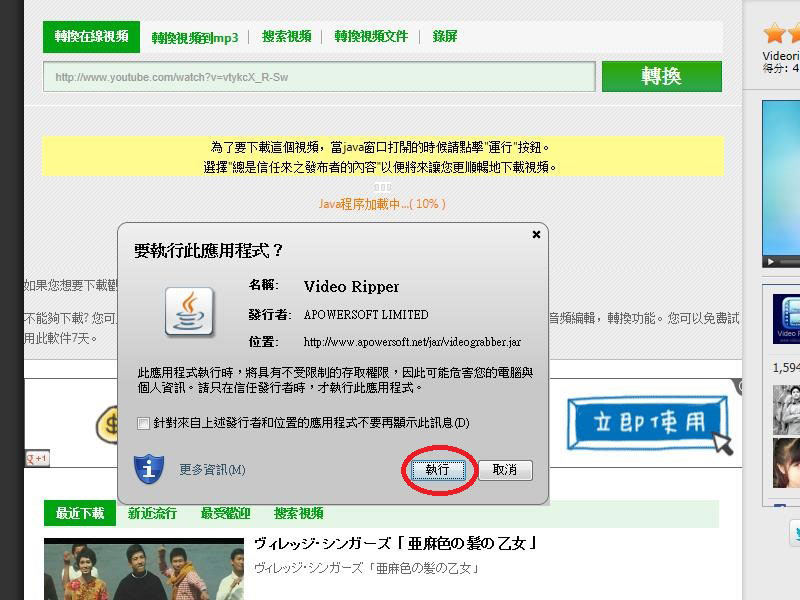
第4步 在這個畫面列出了可轉換輸出的檔案格式供選擇,這時先將影片的名稱選取並予以複製
註 : 如果是使用Chrome則不需要選取及複製名稱,因為它在存檔時會自動帶出全名

第5步 將滑鼠指標移至想要下載的檔案格式 Download(以MP4為例)上方,按右鍵選擇"另存目標"
註 : 如果是使用Chrome則選擇"另存連結(K)為...."
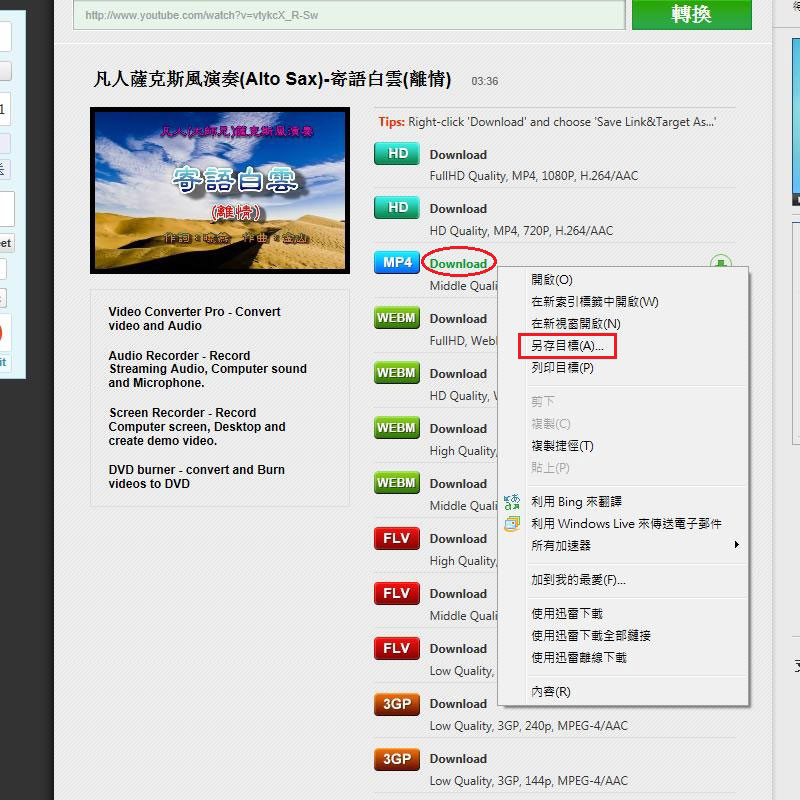
第6步 選擇轉換後要儲存的目錄,然後將原先複製的檔名貼上, 按[存檔]即開始下載這個影片檔
下載完成後,就可以使用一些影音播放軟體來觀賞,這就是它完整的流程。

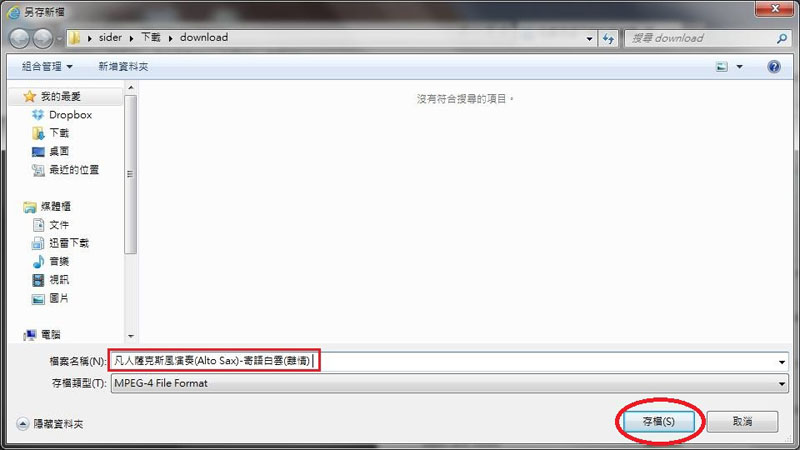
文章定位:

